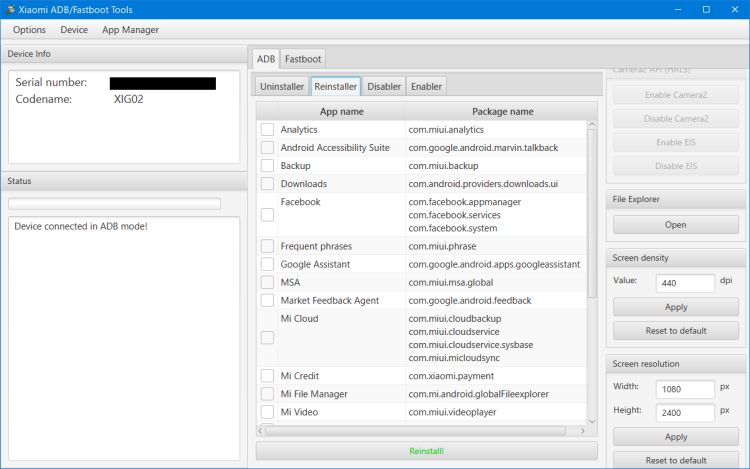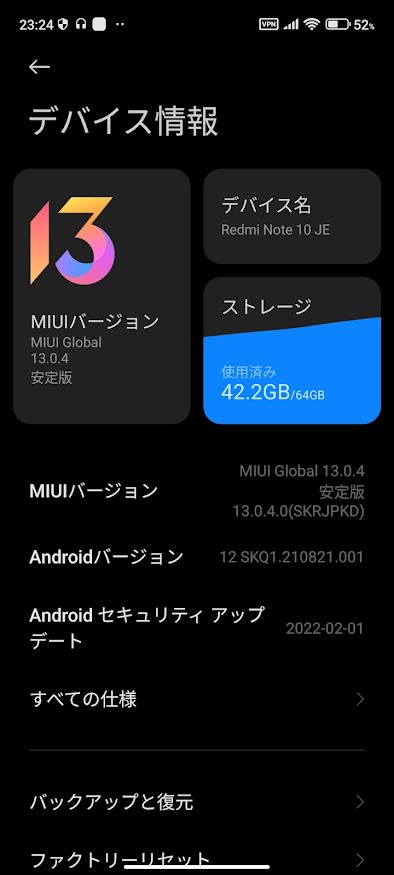ADB APPControlでMIUIのプリインストールアプリを削除や無効
- ADB AppControl - Official website. Free download
- Androidのアプリ無効化をPCから簡単に一括で行えるツール「ADB App Control」【Windows】 – SMART ASW
Android端末のアプリとサービスを 削除/無効化/有効化
基本的な機能は無料で利用可能。
Zip版使用中。
サイト中央上Download > Download ADB AppControl バージョン番号の右の下矢印 > Zip-archive
環境
Windows
- Windows10 64bit
- ADB APPControl 1.8.3
MIUI
- MIUI 14.0.20
- Redmi Note 10 JE XIG02
- povo 2.0
MIUI 14.0.20をファクトリーリセットしてきた。
必要なもの
Windows PCとAndroid端末を繋ぐ、USBケーブル。
Xiaomi端末でUSBデバックの有効化
設定 > デバイス情報 > MIUIバージョンを連打 > 開発者向けオプションが有効になりました
設定 > 追加設定 > 開発者向けオプション
デバッグ > USBデバッグ on
危険
私は起こりうるリスクを認識し、その結果として起こりうる結果を自発的に受け入れます on
少し待ってok
ADB APPControl起動して、PCとXiaomi端末をUSBケーブルで接続
充電画面だったらタップしてから
USB デバッグを許可しますか?
このパソコンのRSAキーフィンガープリント:
文字列が表示される
このパソコンからのUSBデバックを常に許可する
ok
USB の接続用途
充電 > ファイル転送/Android Auto
これで、ADB APPControlがXiaomi端末を認識する。
認識しないときはADB APPControlを再起動。
ADB APPControl初回起動
ATTENTION!
Please download the program only from the official website adbappcontrol.com
Files from other sources may be infected and be a critical threat to the security of your devices.
プログラムは、公式 Web サイト adbappcontrol.com からのみダウンロードしてください。
他のソースからのファイルが感染し、デバイスのセキュリティにとって重大な脅威になる可能性があります。
Terms of use and license agreement:
使用条件と使用許諾契約:
ADB AppControl (this software) is provided В«as isВ» without any guarantees of any kind. In no event will the author of this software be held liable for any damage caused by using this software.
ADB AppControl (このソフトウェア) は「現状のまま」提供され、いかなる種類の保証もありません。 いかなる場合でも、このソフトウェアの作成者は、このソフトウェアを使用して生じたいかなる損害についても責任を負いません。
This software is free for personal and educational use. Any commercial use requires the personal permission of the author and commercial license.
このソフトウェアは、個人および教育目的での使用は無料です。 商用利用には、作者の個人的な許可と商用ライセンスが必要です。
ADB AppControl must not be decompiled, disassembled, reverse engineered, or otherwise modified.
ADB AppControl は、逆コンパイル、逆アセンブル、リバース エンジニアリング、またはその他の変更を行ってはなりません。
All rights to this software belong only to its author.
このソフトウェアに対するすべての権利は、その作成者のみに帰属します。
Your continued use of this software means that you accept the terms of this license and that you consent to the collection and processing of anonymous statistics on the use of this software.
このソフトウェアを継続して使用することは、このライセンスの条項に同意し、このソフトウェアの使用に関する匿名統計の収集と処理に同意することを意味します。
The full text of the Agreement is available here:
https://adbappcontrol.com/?go=terms
本契約の全文は、以下から入手できます。
ok
次の画面
Step 1
Enable Usb Debugging on your device. It’s simple!
デバイスで USB デバッグを有効にします。 それは簡単です!
Settings - About Device - Software - Click (7 times) On the ASSEMBLY NUMBER until you become a Developer!
設定 - デバイスについて - ソフトウェア - 開発者になるまでアセンブリ番号をクリック (7 回) します。
Settings - For Developers - USB Debugging - Enable - Done!
設定 - 開発者向け - USB デバッグ - 有効化 - 完了!
Step 2
Connect your device to your computer with a USB cable (no need to connect TV via usb!).
デバイスを USB ケーブルでコンピューターに接続します (USB 経由でテレビを接続する必要はありません!)。
ADB AppControl will detect your device and you will see the WAITING status.
ADB AppControl がデバイスを検出し、WAITING ステータスが表示されます。
Allow debugging on the screen of your device. Don’t forget to check the “Always Allow” option.
デバイスの画面でのデバッグを許可します。 「常に許可」オプションをチェックすることを忘れないでください。
Step 3
この項目は最後以外設定していない気がする。
If you are connected via usb, click “Enable network debugging” button in ADB AppControl (top right)
USB 経由で接続している場合は、ADB AppControl (右上) の [ネットワーク デバッグを有効にする] ボタンをクリックします。
Find out the IP of your device: Settings - About the device - Status - IP Address
デバイスの IP を調べます: 設定 - デバイスについて - ステータス - IP アドレス
Disconnect the usb cable and prompt the IP in the program field (top right). Click connect.
USB ケーブルを取り外し、プログラム フィールド (右上) に IP を入力します。 接続をクリックします。
Don’t show tutorial again
今後チュートリアルを表示しない
on
I Got it!
Install ACBridge
アイコンを取得して表示できるようにするアプリ。
なくても問題はないらしいが、あった方がわかりやすい。
ACBridge service application will be installed on your device.
It will allow you to see applications icons in the list, and common applications names instead packages names.
ACBridge サービス アプリケーションがデバイスにインストールされます。
これにより、リストにアプリケーション アイコンが表示され、パッケージ名の代わりに一般的なアプリケーション名が表示されます。
Attention: On some devices, you need to enable the Install via ADB option in the Developer menu. Also make sure your device is not in sleep mode (unlock the screen)!
注意: 一部のデバイスでは、[開発者] メニューで [ADB 経由でインストール] オプションを有効にする必要があります。 また、デバイスがスリープ モードになっていないことを確認してください (画面のロックを解除してください)。
Do you agree to install the ACBridge app on your device?
デバイスに ACBridge アプリをインストールすることに同意しますか?
Yes 押してもインストールできないと思います。
開発者向けオプションでUSB経由でインストールをonにするとインストールできそうですが(未確認)、USB経由でインストールをonにするにはXiamiアカウントのログインが必要。
ほとんどの方はXiamiアカウントを作成していないと思われるので、手動でインストールします。
インストールできないときに下記が表示されます。
Failed to install ACBridge app on your device.
デバイスに ACBridge アプリをインストールできませんでした。
Try copying the com.cybercat.acbridge.apk file (from the ADB folder) to your device and install it. After that, in the device settings, grant permission to write storage for the AcBridge application and restart the program.
com.cybercat.acbridge.apk ファイルを (ADB フォルダーから) デバイスにコピーしてインストールしてみてください。 その後、デバイス設定で、AcBridge アプリケーションのストレージへの書き込み権限を付与し、プログラムを再起動します。
Want to open the user manual?
ユーザーマニュアルを開きたいですか?
ACBridgeをインストールできないときは手動でインストール
手動インストール手順
C:\tools\ADBAppControlで運用中。
- PCで
C:\tools\ADBAppControl\adb\com.cybercat.acbridge.apkをコピー - 端末がファイル転送モードになっているなら、エクスプローラに端末が表示されているはずなので、端末の任意の場所に貼り付け
- 端末からコピーしたapkを選択してインストール
コピーしたapkをインストールできる設定にしておかないと、インストールできないので注意。
別にインストールしたファイルマネージャーの設定例
apkをインストールするときに下記が表示されるはず。
セキュリティ上の理由から、お使いのスマートフォンでは現在、この提供元からの不明なアプリをインストールすることはできません。これは[設定]で変更できます。
設定 > 不明なアプリをインストール > この提供元のアプリを許可 on
危険
私は起こりうるリスクを認識し、その結果として起こりうる結果を自発的に受け入れます on
ok
このアプリをインストールしますか? > インストール
完了
もしくは、OSの設定から変更しても良さそうです。
設定 > プライバシー保護 > 特別な権限 > 不明なアプリをインストール > ファイルマネージャー+ > この提供元のアプリを許可 on
ACBridgeに権限を付与
設定 > アプリ > アクセス許可 > アクセス許可 > ファイル
許可しない
ACBridge
このアプリによるファイルへのアクセス
許可しない > 許可する
ファイル操作の権限を与えておかないと、下記が表示
The program could not check the permissions for the ACBridge app and may not work properly.
プログラムは ACBridge アプリの権限を確認できなかったため、正しく動作しない可能性があります。
Make sure the ACBridge app (com.cybercat.acbridge) has permission to access the storage on your Android device. You can learn more on the official website in the Documentation - Troubleshooting section.Would you like to continue?
ACBridge アプリ (com.cybercat.acbridge) が Android デバイスのストレージにアクセスする権限を持っていることを確認してください。 詳細については、公式 Web サイトのドキュメント - トラブルシューティング セクションを参照してください。続行しますか?
ADB APPControlを再起動
アイコンが表示されるようになります。
ただし、すでに他のソフトで削除しているものがあるときは、Uninstallの項目で削除したアプリのアイコンは表示されない。
次に起動したときに表示される項目
Support the project!
Do you like ADB AppControl?
Do you want even more features? Become a project sponsor and get access to the Extended Version of the program with new cool and useful functions. Your support is the best way to say “thank you” and inspire new ideas. Just one cup of coffee can make ADB AppControl better!
ADB AppControlがお気に入りですか。
さらに多くの機能が必要ですか? プロジェクトのスポンサーになって、クールで便利な新しい機能を備えた拡張バージョンのプログラムにアクセスしてください。 あなたのサポートは、「ありがとう」と言って新しいアイデアを刺激する最良の方法です. 一杯のコーヒーだけで、ADB AppControl が改善されます!
Want to know more?
もっと知りたい?
少し待つ > Cancel
削除や無効化した後に再び起動すると、表示されるようになるみたい。
メイン画面
Follow us in the Telegram!
画面中央上
Hey guys! Get the always fresh releases, news and technical support with the ADB AppControl telegram channel and chat. All subscribers are welcome and have a chance to win a key ;-)
みんな! ADB AppControl テレグラム チャネルとチャットを使用して、常に最新のリリース、ニュース、テクニカル サポートを入手してください。 すべてのサブスクライバーを歓迎し、キーを獲得するチャンスがあります ;-)
x押してClose
削除や無効化
メイン画面 > Applications
アプリを(複数)選択した後に右下のSelectから項目を選択
- Enable: 有効にする
- Disable: 無効化する
- Uninstall: 削除する
- Save: アプリのapkをPCに保存
すぐ右に色付きで表示された項目を選択
Removing or disabling SYSTEM applications may result in failure of the device and reset to factory settings (with data wipe). Are you sure you want to continue?
SYSTEM アプリケーションを削除または無効にすると、デバイスに障害が発生し、工場出荷時の設定にリセットされる場合があります (データ消去あり)。 続行してもよろしいですか?
はい
Uninstall選択したときに表示される
メイン画面 > Applications > 右上のUninstall
This list contains deleted system applications.
このリストには、削除されたシステム アプリケーションが含まれています。
Select the ones you need and click Restore. If the restore is successful, the application will appear in the main list.
必要なものを選択し、[復元] をクリックします。 復元が成功すると、アプリケーションがメイン リストに表示されます。
IMPORTANT! Android version 7 and below do not support recovery.
重要! Android バージョン 7 以下はリカバリをサポートしていません。
ok
Uninstallするときに表示される
Want to backup apk files before uninstalling (recommended)?
アンインストールする前に apk ファイルをバックアップしますか (推奨)?
ok
C:\tools\ADBAppControlで運用中。C:\tools\ADBAppControl\downloadsの中にバックアップされる。
Uninstall
削除リスト
| アプリ名 | 説明 |
|---|---|
| Analytics | 端末の情報収集 |
| Android ユーザー補助設定ツール | ユーザー補助サービスをまとめたもの |
| AppCloud | おすすめアプリを紹介 |
| com.google.android.apps.subscriptions.red | Googleのオンラインストレージのサブスクリプション |
| FMラジオサービス | Xiaomiのラジオ |
| Google Assistant | Googleのバーチャルアシスタント |
| Google Assistant | Googleのバーチャルアシスタント |
| Meta App Installer | Meta関係だと思うがよくわからない |
| Meta App Manager | Meta関係だと思うがよくわからない |
| Meta Services | Meta関係だと思うがよくわからない |
| Mi ビデオ | Xiaomiのビデオ |
| MiCloudSync | Xiaomiのクラウド同期 |
| MiuiDaemon | 広告配信らしい |
| msa | 広告配信。日本で使えないらしい |
| SoterService | 広告配信らしい |
| Xiaomi Cloud | Xiaomiのクラウドサービス |
| Xiaomi SIMアクティブ化サービス | 海外SMS勝手に送るらしい |
| Xiaomi サービスフレームワーク | 謎通信やバッテリー食い |
| アシスタント | Googleのアシスタント |
| ギャラリー | Xiaomiの画像や動画のビューワ |
| ダウンロード (緑色アイコンでパッケージ名最後ui) | Xiaomiのダウンロード |
| トラブル時の対処や報告 | Xiaomiのトラブル対処 |
| トラブル報告 | Xiaomiのバグレポート |
| バックアップ | Xiaomiのバックアップ |
| ファイルマネージャー | Xiaomiのファイルマネージャー |
| マーケットフィードバックエージェント | 広告配信らしい |
| ミュージック | Xiaomiの音楽 |
| メッセージ | Googleのメッセージ |
| よく使用するフレーズ | Xiaomiのよく使うフレーズを保存 |
| 取扱説明書 | 端末の説明書 |
UninstallするとADB APPControlに表示されなくなる
削除すると表示されなくなりますが、削除したいのでまあいいかなと。
ちなみに、apkのバックアップはできる。
削除リスト
| アプリ名 | 説明 |
|---|---|
| Block Puzzle Guardian | ゲーム |
| Bubble Shooter With Friends | ゲーム |
| Dust Settle | ゲーム |
| FMラジオ | Xiaomiのラジオ |
| Google Podcasts | Googleのポッドキャスト |
| Google TV | Googleの映画、番組、ライブなどを閲覧 |
| Google ウォレット | Googleの決済サービス |
| Google ニュース | Googleのニュース |
| Jewels Blast | ゲーム |
| Meet | Googleのビデオ通話 |
| Mi ドキュメントビューア | Xiaomiのドキュメントビューア |
| Mi リモート | Xiaomiのリモコン |
| PUBG MOBILE Gift Box | ゲーム |
| YouTube Music | Googleの音楽ストリーミング |
| ギャラリーエディタ | Xiaomiの写真や動画の編集 |
| タイルブラスト | ゲーム |
| 壁紙カルーセル | Xiaomiの壁紙を日替わりで変更 |
Disable
無効リスト
| アプリ名 | 説明 |
|---|---|
| ShareMe | Xiaomiのファイル転送 |
| スキャナー | XiaomiのQRコード読み取り |
| スクリーンレコーダー | Xiaomiのスクリーンレコーダー |
| メモ | Xiaomiのメモ |
| レコーダー | Xiaomiの録音 |
| 天気 | Xiaomiの天気 |
| 電卓 | Xiaomiの電卓 |
UninstallできなかったのでDisableへ。
ちなみに、Console画面で、UninstallがErrorになっているのがわかります。
スクリーンレコーダーはcom.miui.screenrecorderと表示されていましたが、いつの間にか元に戻りました。
Disableしたアプリの更新をXiaomi端末で無視
設定 > システムアプリアップデーター > 無視したいアプリの無視をタップ
メモ
Disableしても更新通知されるみたいなので、無視することにします。
次の更新が来るとまた表示されるようなので、その度に無視します。
Uninstallすると問題あり
無効化してはいけないアプリ一覧 - 【ホーム画面整理】Android上の無効化してはいけないアプリを解説 | arrows life
問題ありリスト
| アプリ名 | 説明 | 問題 |
|---|---|---|
| Google検索など | 他のGoogleアプリの検索が動かない | |
| 緊急情報サービス | 電源ボタン5回連打で110番に電話 | 緊急通報時に位置情報を送信できない |
緊急情報サービスは、デバイスを探すなども動かなくなるらしい。
Xiaomi端末でUSBデバックを無効に戻す
設定 > 追加設定 > 開発者向けオプション
デバッグ > USBデバッグ off
一番上の開発者向けオプション off
Xiaomi端末でACBridgeを終了して、OS再起動。
OSアップデートしても変更は適用された状態
マイナーバージョンアップならば、ほとんどは大丈夫だと思われます。
まとめ
Android端末のアプリを簡単に削除や無効ができるのが便利で、apkのバックアップができるのもいいところです。
ただ、下手に削除してOSがおかしくなって、ファクトリーリセットするのは避けたいところです。
追記
2023-05-03
- 環境
- Windows
- ADB APPControl 1.8.0.2へ
- MIUI
- MIUI 14.0.12へ
- Windows
- 削除や無効化
- UninstallではなくDisableへ 変更
- Uninstallすると問題あり 変更
- OSアップデートしても変更は適用された状態 追加
2023-07-08
- 環境
- MIUI
- MIUI 14.0.14へ
- MIUI
- 削除や無効化
- Uninstall 変更
- UninstallではなくDisableへ > Disable後にシステムアップデートすると表示されないへ
2023-07-29
- 環境
- Windows
- ADB APPControl 1.8.2へ
- MIUI
- MIUI 14.0.15へ
- Windows
- ADB APPControl初回起動
- Install ACBridge
- 手動でACBridgeをインストール > ACBridgeをインストールできないときは手動でインストールへ
- Install ACBridge
- 削除や無効化
- Disable
- Disableしたアプリの更新をXiaomi端末で無視 追加
- Disableしたのに更新された 削除
- Disable後にシステムアップデートすると表示されない > Disable後にOSアップデートすると表示されないへ
- Disable
2023-11-20
- 環境
- Windows
- ADB APPControl 1.8.3へ
- MIUI
- MIUI 14.0.20へ
- Windows
- ADB APPControl初回起動
- Install ACBridge 変更
- 削除や無効化
- Uninstallするときに表示される 追加
- Uninstall 変更
- UninstallするとADB APPControlに表示されなくなる 変更
- Disable 変更
- Disable後にOSアップデートすると表示されない 削除
2023-12-13
- 削除や無効化
- Disable 変更